كيفية تثبيت Laravel Homestead من أجل التنمية المحلية؟
نشرت: 2023-05-10يوفر مربع Laravel Homestead Vagrant بيئة مسبقة التكوين لبناء تطبيقات الويب المبنية على Laravel. يتيح لك Homestead إنشاء بيئة تطوير محلية تتوافق مع البيئة التي سيعمل فيها تطبيق Laravel في الإنتاج. في هذا البرنامج التعليمي ، سنوضح لك كيفية تثبيت Laravel Homestead على جهازك المحلي لاستخدامه في التطوير.
- الخطوة 1: تثبيت البرنامج المطلوب
- الخطوة 2: قم بتثبيت Homestead
- الخطوة 3: تكوين Homestead
- الخطوة 4: ابدأ Homestead
- الخطوة 5: الوصول إلى تطبيق Laravel الخاص بك
- الخطوة 6: تطوير تطبيق Laravel الخاص بك
- خاتمة
الخطوة 1: تثبيت البرنامج المطلوب

يجب إعداد بعض البرامج قبل أن نتمكن من بدء إعداد Laravel Homestead. خطوتنا الأولى هي إعداد VirtualBox ، وهو برنامج افتراضية مجاني ومفتوح المصدر يمكننا من تشغيل العديد من أجهزة الكمبيوتر الافتراضية على جهاز كمبيوتر مضيف واحد. سيتم استخدام VirtualBox لتشغيل جهاز Homestead VM الخاص بنا. يتوفر برنامج VirtualBox للتنزيل على عنوان URL هذا.
تتمثل الخطوة التالية في إعداد Vagrant ، وهي أداة سطر أوامر لإنشاء بيئات الأجهزة الافتراضية والحفاظ عليها. سيتم إعداد آلة Homestead الافتراضية الخاصة بنا وإدارتها بمساعدة Vagrant. Vagrant متاح للتنزيل على هذا العنوان.
عندما تقوم بإعداد VirtualBox و Vagrant ، فأنت على استعداد للانتقال إلى المرحلة التالية.
موصى به لك: 5 أسباب جيدة لاختيار Laravel لمشروع تطوير الويب.
الخطوة 2: قم بتثبيت Homestead

أولاً ، سنحتاج إلى استنساخ مصدر Homestead من GitHub لبدء عملية التثبيت. قم بتشغيل Terminal أو موجه الأوامر وأدخل:
git clone https://github.com/laravel/homestead.git ~/Homesteadسيتم استنساخ مستودع Homestead في مجلد "~ / Homestead" في نظامك. يجب إنشاء ملف التكوين 'Homestead.yaml' بالانتقال إلى دليل '~ / Homestead' وتنفيذ الأمر 'bash init.sh':
cd ~/Homestead
bash init.shفي دليل العمل الحالي '~ / Homestead' ، سيؤدي هذا الإجراء إلى إنشاء ملف التكوين 'Homestead.yaml'.
الخطوة 3: تكوين Homestead

بعد أن يكون لدينا ملف "Homestead.yaml" ، قد نقوم بتكييفه وفقًا لمواصفاتنا. اخرج من محرر النصوص وقم بتحميل ملف "Homestead.yaml". سيظهر مثال إعداد مثل هذا:
ip: "192.168.10.10"
memory: 2048
cpus: 1
provider: VirtualBox
authorize: ~/.ssh/id_rsa.pub
keys:
- ~/.ssh/id_rsa
folders:
- map: ~/code
to: /home/vagrant/code
sites:
- map: Homestead.test
to: /home/vagrant/code/Laravel/public
databases:
- Homesteadدعنا ننتقل إلى جميع الإعدادات التي يمكن تعديلها:
- 'ip': ستستخدم آلة Homestead الافتراضية الخاصة بنا عنوان IP هذا في المستقبل. إذا كان عنوان IP الحالي قيد الاستخدام على شبكتك ، فيمكنك تغييره إلى أي عنوان IP آخر متاح.
- "memory": سنخصص هذا القدر الكبير من ذاكرة الوصول العشوائي (بالميغابايت) لجهاز Homestead VM الخاص بنا. اعتمادًا على أجهزة جهازك ، يمكنك تعديل هذا الإعداد.
- 'cpus': عدد المعالجات المتاحة لجهاز Homestead VM الخاص بنا. اعتمادًا على إمكانيات جهازك ، يمكنك تعديل هذا الإعداد.
- 'المزود': سيستضيف هذا الجهاز الظاهري Homestead الخاص بنا في بيئة المحاكاة الافتراضية. الموفر الذي أنشأناه في الخطوة 1 (VirtualBox) هو الافتراضي.
- 'يأذن': يظهر أدناه موقع مفتاح SSH العمومي الذي سيتم استخدامه للمصادقة مع Homestead VM.
- 'مفاتيح': حدد موقع ملف المفتاح الخاص لـ SSH المستخدم للمصادقة مع Homestead VM وانسخ المحتويات في الموقع المناسب.
- "المجلدات": فيما يلي شجرة دليل للمجلدات المشتركة لجهاز Homestead الظاهري مع نظامنا المحلي. يعيّن خيار "الخريطة" موقع المجلد المحلي ، بينما يعيّن خيار "إلى" موقع المجلد على جهاز Homestead VM.
- "المواقع": ستستضيف آلة Homestead الافتراضية الخاصة بنا مواقع الويب التالية. باستخدام خيار "الخريطة" ، نخبر Homestead اسم المجال الذي نريد استخدامه للوصول إلى الموقع محليًا ، وباستخدام خيار "to" ، نخبر Homestead بالمسار إلى الدليل العام للموقع على جهازنا الظاهري.
- 'قواعد البيانات': فيما يلي دليل يحتوي على مخططات قاعدة بيانات Homestead التي سيتم تنفيذها.
يمكنك ضبط إعدادات الإعداد لتناسب احتياجاتك. يمكن توسيع ذاكرة الوصول العشوائي للجهاز الظاهري ، على سبيل المثال ، أو يمكن إضافة مواقع أو قواعد بيانات جديدة.
الخطوة 4: ابدأ Homestead

بعد إعداد Homestead ، يمكننا بدء تشغيل VM بإصدار الأمر التالي في مجلد '~ / Homestead':
vagrant upيحتوي ملف "Homestead.yaml" على تفاصيل التكوين الخاصة بالجهاز الظاهري ، والتي سيتم تشغيلها وتوفيرها عند إصدار هذا الأمر. اعتمادًا على سرعة نظامك المحلي والموارد المتاحة للجهاز الظاهري ، قد يستغرق ذلك بضع دقائق. بعد أن يصبح الجهاز الظاهري جاهزًا ، يمكنك تسجيل الدخول إليه باستخدام الأمر:

vagrant sshيمكن الوصول إلى الجهاز الظاهري Homestead باستخدام اتصال SSH بهذا الأمر. يمكنك استخدام هذه المحطة لإدارة تطبيق Laravel وتنفيذ الأوامر.
الخطوة 5: الوصول إلى تطبيق Laravel الخاص بك

للوصول إلى تطبيق Laravel الخاص بك محليًا من أجل Laravel Homestead للتطوير المحلي ، يجب عليك إنشاء إدخال في ملف المضيف يشير إلى عنوان IP الخاص بالجهاز الظاهري Homestead (على النحو الوارد في ملف 'Homestead.yaml').
باستخدام محرر النصوص المفضل لديك ، افتح ملف المضيف. يمكن العثور على هذا الملف في / etc / hosts ويعمل على Linux و macOS. يمكن العثور عليه ضمن C: \ Windows \ System32 \ drivers \ etc \ hosts على Windows.
يجب أن يحتوي الملف على السطر التالي مضافًا في نهايته:
192.168.10.10 homestead.testقم بتغيير "homestead.test" باستخدام مواصفات اسم المجال لملف "Homestead.yaml". بعد حفظ الملف ، أغلق محرر النصوص الخاص بك. الآن بعد أن تم إعداد كل شيء ، يجب أن تكون قادرًا على زيارة تطبيق Laravel الخاص بك بالانتقال إلى "http: //homestead.test" في متصفح الويب الخاص بك.
قد يعجبك: 10 أسباب لاختيار نهج تطوير عدم وجود كود لتطوير تطبيقات الأجهزة المحمولة.
الخطوة 6: تطوير تطبيق Laravel الخاص بك

يمكنك الآن إنشاء تطبيق Laravel الخاص بك على Homestead تمامًا كما تفعل على خادم إنتاج بعد تثبيته وتشغيله. يمكنك الوصول إلى البرنامج الخاص بك في متصفح الويب الخاص بك وتنفيذ الأوامر على الجهاز أثناء تحرير الملفات باستخدام محرر النصوص المفضل لديك.
سيتم تحديث التطبيق الخاص بك على الفور عندما تقوم بتغيير الرمز لأنه يعمل على جهاز Homestead الظاهري. يتم توفير المزيد من المؤشرات والنصائح حول استخدام Laravel Homestead أدناه:
إدارة قاعدة البيانات
يتم إنشاء خادم MySQL عند إعداد Homestead ، ويمكنك استخدامه لبناء وإدارة قواعد البيانات لتطبيق Laravel الخاص بك. لإدارة قواعد البيانات الخاصة بك ، استخدم برنامج مثل phpMyAdmin. انتقل إلى "http: //homestead.test/phpmyadmin" في متصفح الويب الخاص بك لعرض ملف phpMyAdmin. قم بتسجيل الدخول باستخدام اسم المستخدم وكلمة المرور في ملف "Homestead.yaml".
استخدام مواقع متعددة
قد تؤدي إضافة المزيد من الإدخالات إلى جزء الموقع من ملف Homestead.yaml إلى إعداد Homestead لخدمة عدة مناطق. يجب أن يكون لكل موقع على الجهاز الظاهري Homestead اسم مجال منفصل ودليل مصاحب. سيتم إضافة العنصر التالي إلى قسم المواقع في 'Homestead. yaml لإنشاء موقع ثانٍ باسم المجال "example.com" ، على سبيل المثال:
- map: example.com
to: /home/vagrant/sites/example/publicعلى الجهاز الظاهري Homestead ، أنشئ الدليل '/ home / vagrant / sites / example' وانقل ملفات تطبيق Laravel إلى الدليل العام. يجب عليك تنفيذ أمر "vagrant reload -provision" بعد تغيير ملف "Homestead.yaml" حتى تصبح التغييرات سارية المفعول.
تكوين Xdebug
من الممكن تصحيح كود PHP بامتداد Xdebug PHP. على الرغم من تثبيته مسبقًا على Homestead ، فإن Xdebug لا يتم تشغيله افتراضيًا. أضف الأسطر التالية إلى ملف "Homestead.yaml" لتمكين Xdebug:
sites:
- map: Homestead.test
to: /home/vagrant/code/laravel/public
xdebug: trueقم بتشغيل الأمر "vagrant reload-provision" بعد تغيير ملف "Homestead.yaml" ليصبح ساري المفعول. يمكنك تصحيح أخطاء تطبيق Laravel باستخدام مصحح أخطاء PHP مثل Visual Studio Code عند تمكين Xdebug.
مشاركة الملفات مع جهازك المحلي
قد تتم مزامنة الكمبيوتر المحلي وملفات الجهاز الظاهري Homestead تلقائيًا باستخدام الأمر "vagrant rsync-auto". يمكن أن يكون هذا مفيدًا إذا كنت تريد استخدام محرر نصوص أو IDE لتحرير الملفات على جهاز الكمبيوتر المحلي الخاص بك أثناء تشغيل البرنامج على الجهاز الظاهري Homestead. انتقل إلى دليل '~ / Homestead' وأصدر الأمر التالي لاستخدام 'vagrant rsync-auto':
vagrant rsync-autoبعد القيام بذلك ، ستقوم عملية في الخلفية بمزامنة الملفات المعدلة تلقائيًا بين الكمبيوتر المحلي والجهاز الظاهري Homestead.
تخصيص تكوين الجهاز الظاهري
من خلال تعديل ملف "Vagrantfile" الموجود في الدليل "~ / Homestead" ، يمكنك تغيير كيفية تكوين الجهاز الظاهري Homestead. بتضمين السطر التالي في "ملف Vagrant" ، على سبيل المثال ، يمكنك زيادة مقدار ذاكرة الوصول العشوائي المخصصة للجهاز الظاهري:
config.vm.provider "virtualbox" do |vb|
vb.memory = "2048"
Endيجب عليك استخدام الأمر "vagrant reload --provision" لوضع التغييرات موضع التنفيذ بعد تعديل "Vagrantfile".
قد ترغب أيضًا في: معرفة ما إذا كان Laravel موثوقًا لتطوير التجارة الإلكترونية.
خاتمة
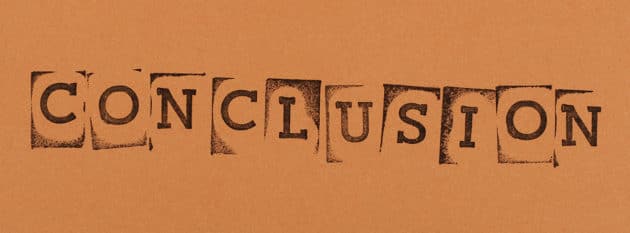
لقد تم إجراء عملية إعداد Laravel Homestead للتنمية المحلية. باتباع هذه الخطوات ، يمكنك إنشاء بيئة تطوير مكتملة وجاهزة للاستخدام لتطبيقات Laravel الخاصة بك. يمكنك إنشاء تطبيقاتك واختبارها في إعداد يشبه الإعداد المستخدم للإنتاج مع Homestead ، مما يسهل تحديد المشكلات ومعالجتها قبل حدوثها في الإنتاج. للتطوير المحلي لتطبيقات Laravel ، يعد Laravel Homestead أداة فعالة.
يمكنك بسرعة إنشاء بيئة تطوير شاملة تشبه إلى حد كبير بيئة الإنتاج باتباع الإجراءات الموضحة في هذه المقالة. يمكنك بثقة إنشاء واختبار تطبيقاتك مع Homestead لأنك تعلم أنها ستعمل على النحو المنشود بعد استخدامها.
المؤلف: Atman Rathod
هذا المقال بقلم Atman Rathod. Atman هو الشريك المؤسس في CMARIX TechnoLabs Pvt. ، شركة رائدة في تطوير تطبيقات الويب والجوال مع أكثر من 14 عامًا من الخبرة. يحب الكتابة عن التكنولوجيا والشركات الناشئة وريادة الأعمال والأعمال. لقد جعلته قدراته الإبداعية وسجله الأكاديمي ومهاراته القيادية أحد المؤثرين الرئيسيين في الصناعة أيضًا.
